İPhone X Bulanık / Grenli Fotoğraflar Nasıl Onarılır
2017 amiral gemisi ve 10 yıl dönümü modeliApple, iPhone X, dünyanın en iyi telefonlarından biridir. Çentik görüntüleme eğilimini başlatan kişidir. İPhone X güçlü özelliklere sahip olsa da, kullanıcıların farklı sorunlarla karşılaştıkları zamanlar olabilir. Kullanıcıların karşılaştığı sorunlardan biri de "iPhone x bulanık fotoğraflar."
Kullanıcıların çoğu,iPhone X, iOS 12.2 / 12.1 / 12 güncellemesinden sonra bulanık resimler veriyor. Kullanıcılar bu sorunu İnternet’e taşıdılar ve bu sorunu yardım isteyen farklı forumlara gönderiyorlar. Her çözümü denediklerini iddia ediyorlar. Ancak bunun böyle olmadığını düşünüyoruz. İPhone x grenli fotoğraflar sorunuyla karşı karşıya olan kullanıcılardan biriyseniz, yardımınız için bazı çözümler.
1. Çözüm: Fiziksel Hasarları Kontrol Edin
Kameralarla ilgili sorunlar çoğunluklafiziksel hasar. Kameranıza dışarıdan herhangi bir zarar gelmesi durumunda, görüntü kalitesini düşüreceği ve iPhone X'in bulanık görüntülerine neden olacağı açıktır. Bu nedenle, bazı büyük çözümlere geçmeden önce, kameranızın fiziksel olarak zarar görmediğinden emin olmanız gerekir. Bu, belli şeyler olduğundan emin olarak yapılabilir.
Kamera lensinizin temiz olduğundan emin olun. Yağlıysa veya farklı faktörlerden lekeler varsa, iyi resim kalitesi elde edemeyeceğiniz açıktır. Ayrıca, merceğin zarar görmediğinden emin olun. Hasar görmüşse, net bir görüntü elde etmek için onu yenisiyle değiştirmeniz gerekir.
2. Çözüm: Kamera uygulamasını kapatmaya zorlayın
İPhone X için bulanık resimlerin nedeniFiziksel hasar, o zaman kesinlikle yazılım aksaklığı. Kamera uygulamasında bir sorun olabilir. Bu nedenle, kamera uygulamasının iyi çalıştığından emin olmanız gerekir. Bu, kamera uygulamasını kapatarak zorla yapılabilir. Yapmanız gereken tek şey, uygulama değiştiricisi görünene kadar kaydırıp basılı tutmak. Şimdi kamera uygulamasını yukarı kaydırın. Bu, uygulamayı kapatmaya zorlar ve belki de sorununuzu çözer.
3. Çözüm: X'i Yeniden Başlatmaya Zorlayın
Hala "neden iPhone X kamera grenli?" Sorusuyla karşılaşıyorsanız, cihazı yeniden başlatmaya zorlamak sorunu çözmenin en iyi yoludur. Sorunu çözmek için aşağıdaki adımları izleyin.

Adım 1: Sesi Aç düğmesine ve ardından Sesi Azalt düğmesine basın.
Adım 2: Şimdi ekran kararıncaya ve Apple logosu görünene kadar uyku düğmesine uzun basın.
Adım 3: Apple logosu göründüğünde düğmeleri bırakın.
4. Çözüm: iPhone'daki tüm ayarları sıfırlayın
İPhone x'iniz bulanık fotoğraflar çekiyorsaDevam eder, daha sonra cihazın ayarlarını sıfırlamak sorunu çözebilir. Bu, tüm ayarları sıfırlar ve verilerinizi bozulmadan tutar. Yapmanız gereken tek şey sorunu çözmek için aşağıda verilen adımları takip etmektir.
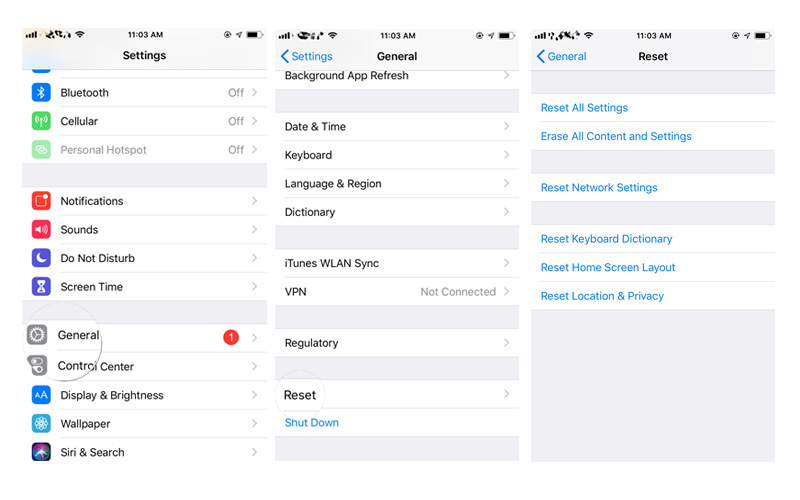
Adım 1: Ayarlar uygulamasına gidin ve Genel'e gidin.
Adım 2: Genel olarak, Sıfırlama seçeneğini aramanız gerekir.
Adım 3: Sıfırla'da, Tüm Ayarları Sıfırla seçeneklerini tıklatın.
5. Çözüm: ReiBoot ile iPhone X bulanık fotoğraflarını düzeltin
Sorun hala devam ederse, kullanmanız gerekir.iOS Sistem Onarım Aracı ReiBoot. Bu araç, cihazınızla ilgili herhangi bir sorunu da tek bir tıklamayla çözebilir. İPhone X fotoğraflarınız bulanıksa, aşağıdaki adımları izleyin.
Adım 1: Cihazınızı bilgisayara bağladıktan sonra yazılımı çalıştırın ve "İşletim sistemini Onar" seçeneğine tıklayın. Ardından, "Onarımı Başlat" seçeneğini tıklayın.

Adım 2: En son ürün yazılımı paketini çevrimiçi yüklemek için İndir'i tıklayın.
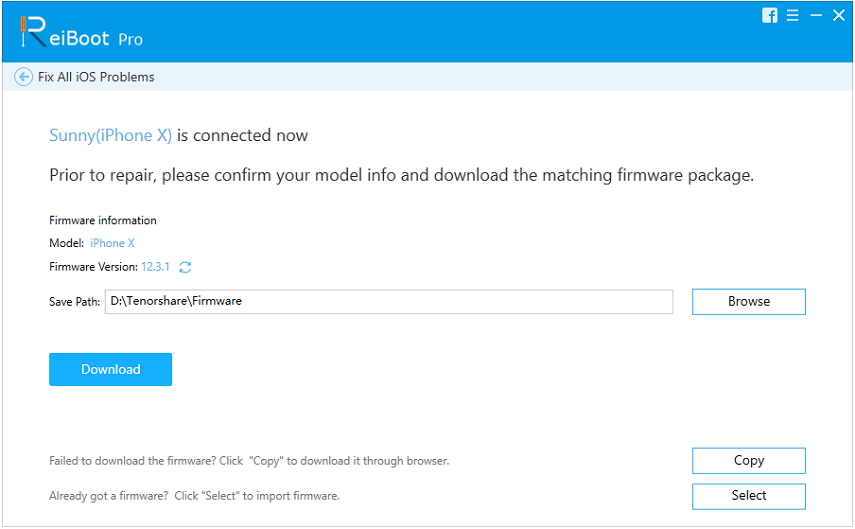
Adım 3: Sonra, cihazınızın kurtarılmasını başlatmak için "Şimdi Onar" seçeneğini seçin. İşlem sona erdikten sonra, cihazınız yeniden başlatılacak ve sorun çözülecektir.

Şunlar da hoşunuza gidebilir:
- iPhone X Bırakma Çağrıları Tutar
- iPhone X Ekran Bölme
Çözüm 6: iPhone'u iPhone ile fabrika ayarlarına sıfırlama
İPhone X'inizi geri yüklemek sorunu çözebilirİşte. Burada tüm verileriniz kaybolacak. Bu, cihazınızı veri ve sorun içermeyen yenisine benzer yapacaktır. Sorunu çözme olasılığı yüksek olsa da, kullanıcılar değerli verilerini bir daha göremezler. Aşağıdaki verilen adımları izleyin.
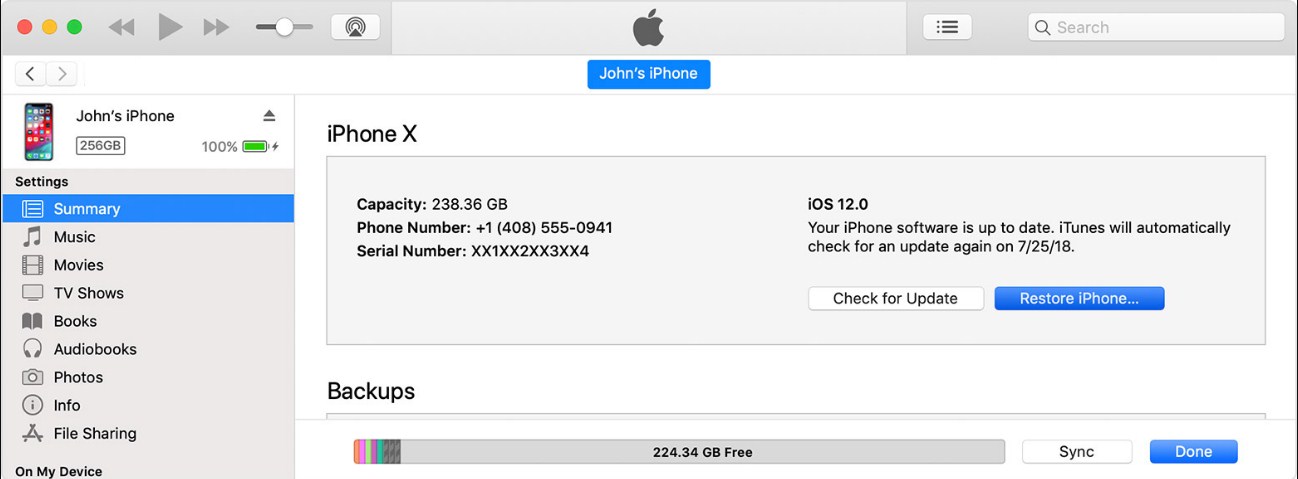
Adım 1: iTunes'u açtıktan sonra cihazınızı bilgisayara bağlayın.
Adım 2: iTunes cihazınızda göründüğünde cihazınızı seçin. Yedeklemeler bölümünün üstünde "iPhone'u Geri Yükle" seçeneğini seçin.
Adım 3: İşlem bittikten sonra, iPhone X'inizin sorunsuz olup olmadığını kontrol edebilirsiniz.
Burada büyük resmi görünce, bir göz attık.iPhone X'te bulanık fotoğraflar görürseniz size yardımcı olacak ilk 6 çözüm. Tenorshare ReiBoot, sorunu hızla çözmenize yardımcı olacak her şeyin en iyisidir. Makale yardımcı olduysa, aşağıya yorum yazarak görüşlerinizi bize bildirin.








![[Çözüldü] iPhone 7 - Kamera Uzak Nesnelere Odaklanamıyor / Bulanıklığa Odaklanamıyor](/images/iphone7-tips/solved-iphone-7-camera-cannot-focusblurry-on-far-objects.jpg)
